这应该算是 Mac 上最好的翻译软件吧?

前面我们和大家介绍过在 Chrome 浏览器中的翻译神器 – 划词翻译,但是在非浏览器的场景下就不适用了,而今天为大家介绍的 Bob 这款软件可以完美弥补这些场景,当然一定程度上也可以取代划词翻译插件了,甚至可以说是目前 Mac 平台上最好的翻译软件。
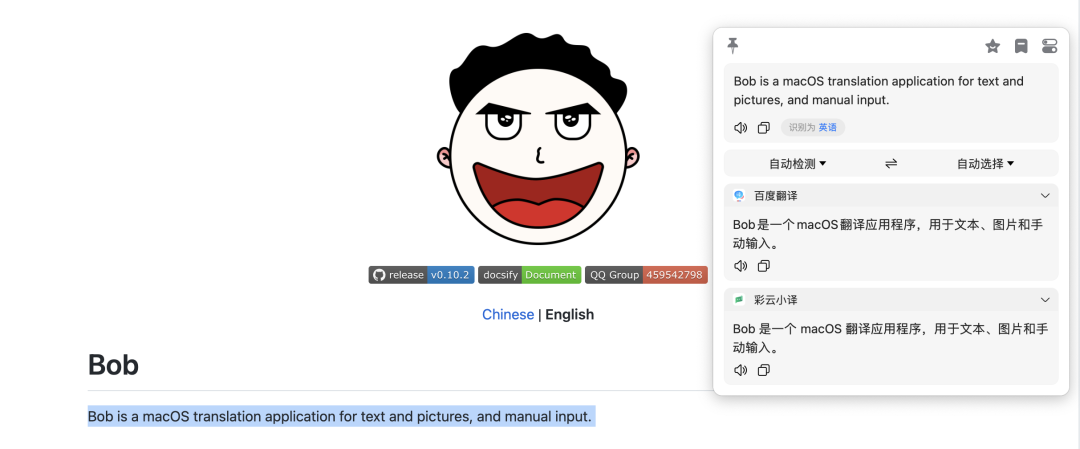
Bob 是一款免费的 Mac 端翻译软件,支持划词翻译和截图翻译,甚至还有语音合成功能,现在支持很多翻译引擎。
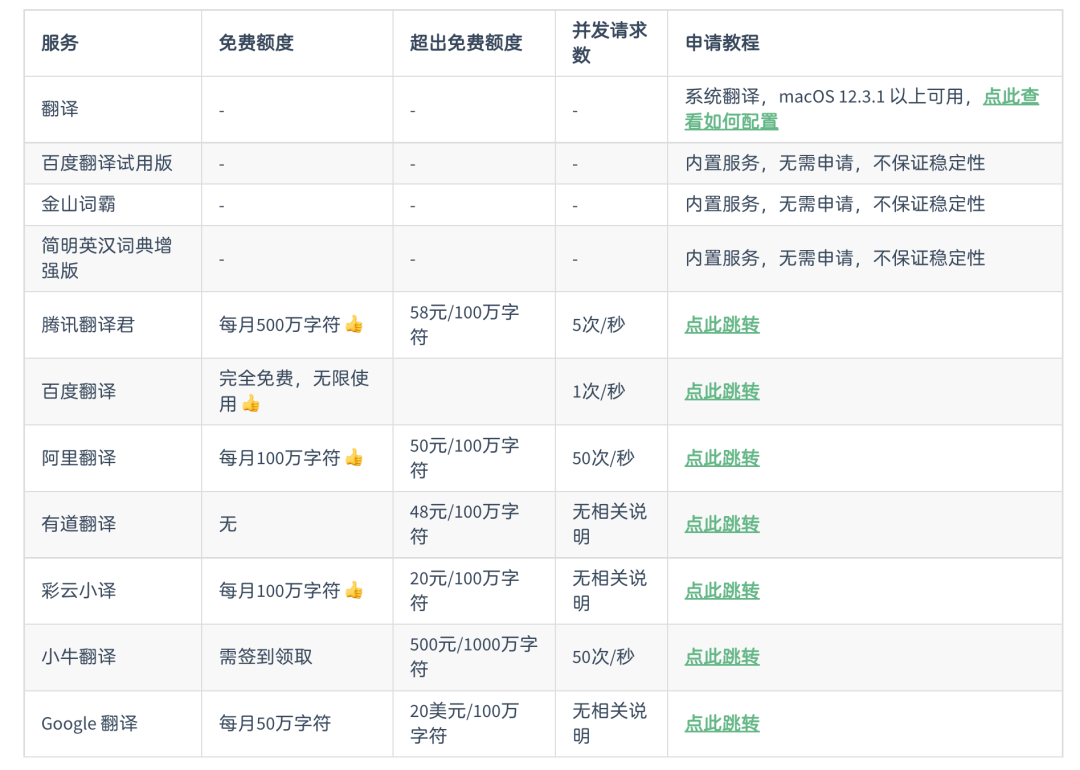
同时支持下面的这些 OCR 服务:
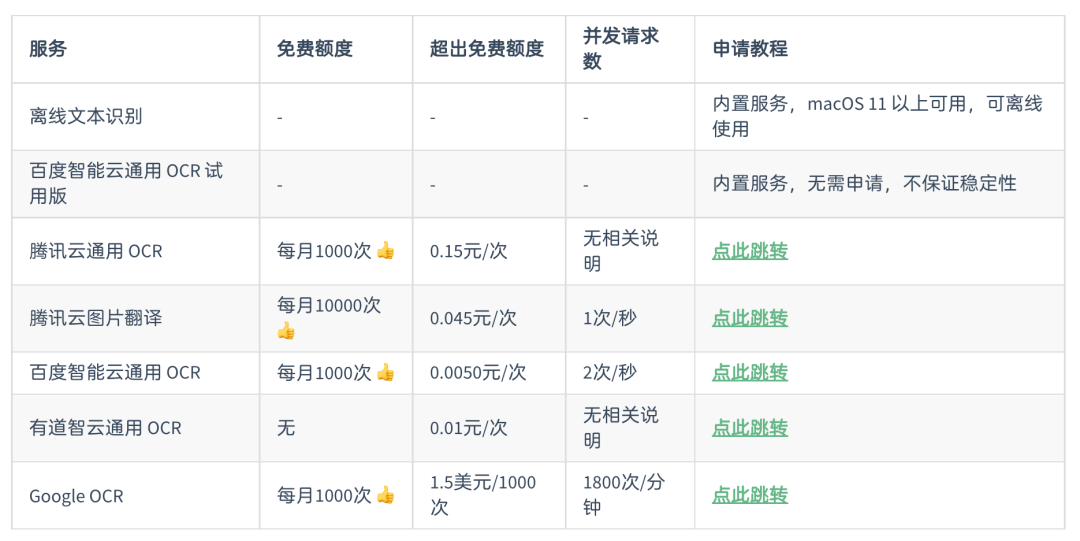
功能
核心功能当然是翻译了。翻译功能支持多种调用方法,适配多种不同的使用场景。
划词翻译:选中需要翻译的文本之后,按下划词翻译快捷键即可(默认 ⌥ + D)。
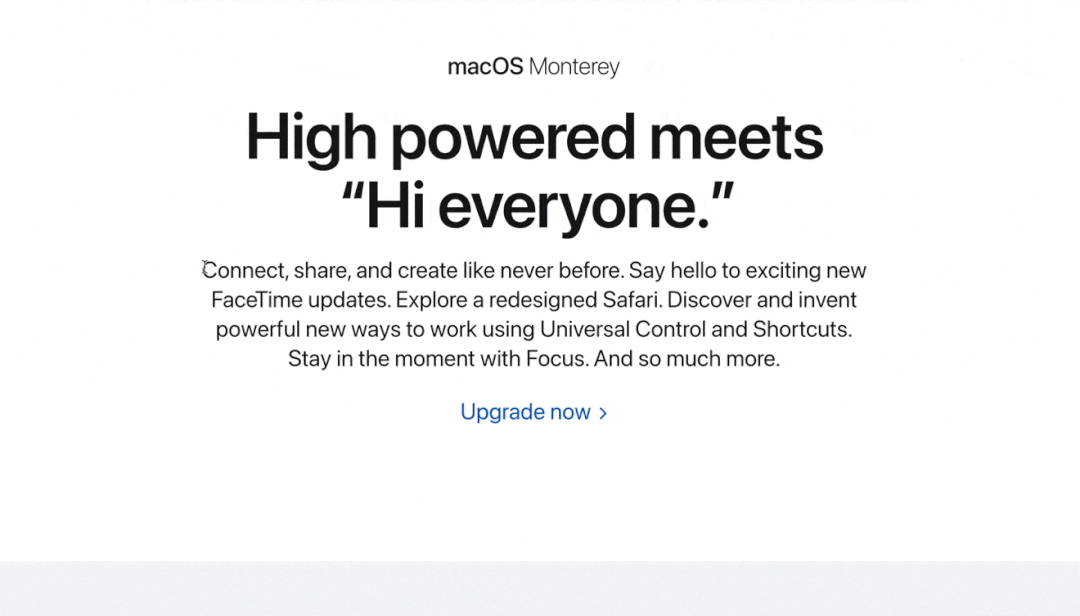
截图翻译:按下截图翻译快捷键(默认 ⌥ + S),截取需要翻译的区域。
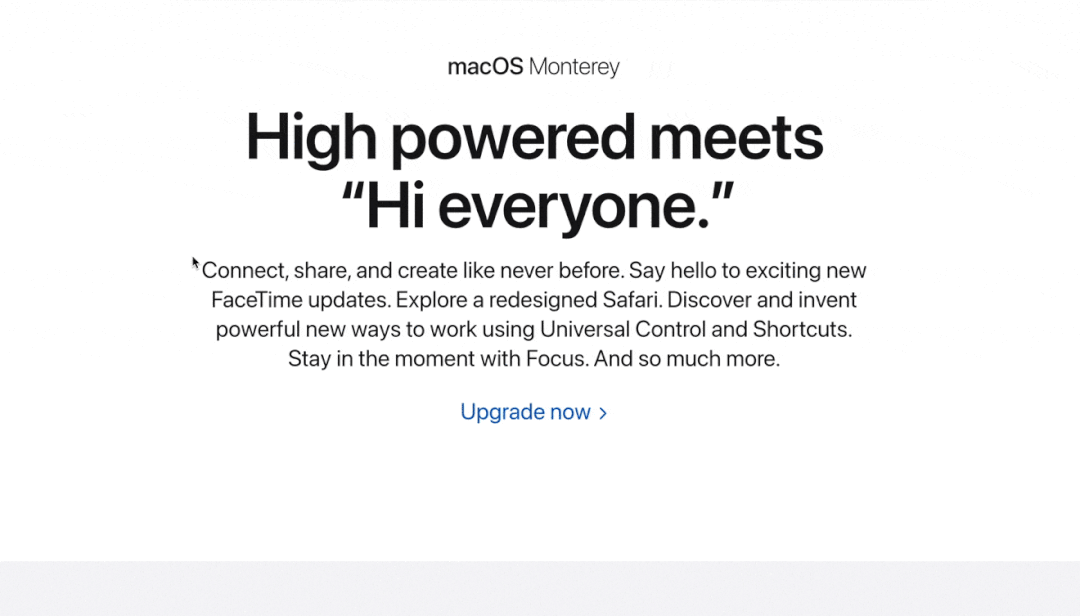
输入翻译:按下输入翻译快捷键(默认 ⌥ + A),输入需要翻译的文本,Enter 键翻译。
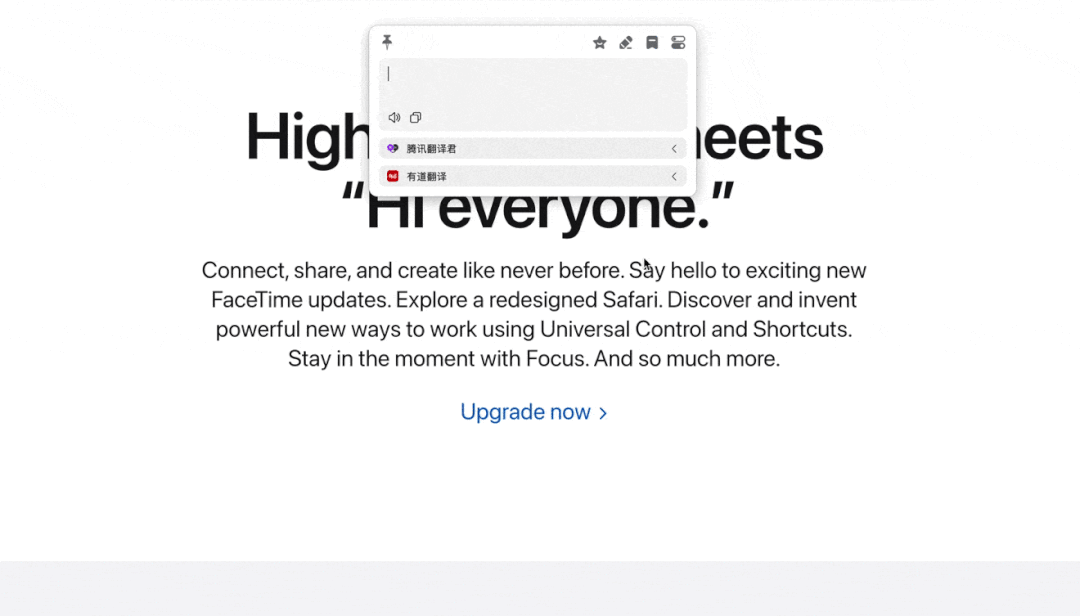
PopClip调用:选中需要翻译的文本之后,点击 PopClip 插件图标即可。
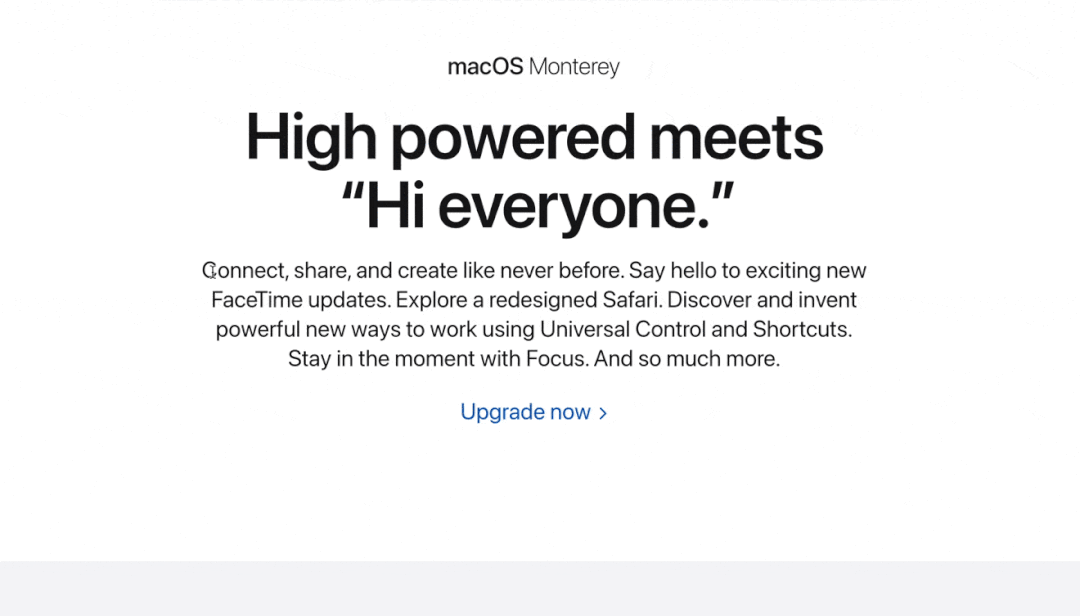
翻译多开:如果你有对照多家翻译服务的结果的需求,你可以开启多个翻译服务,目前最多支持同时开启 10 个翻译服务。
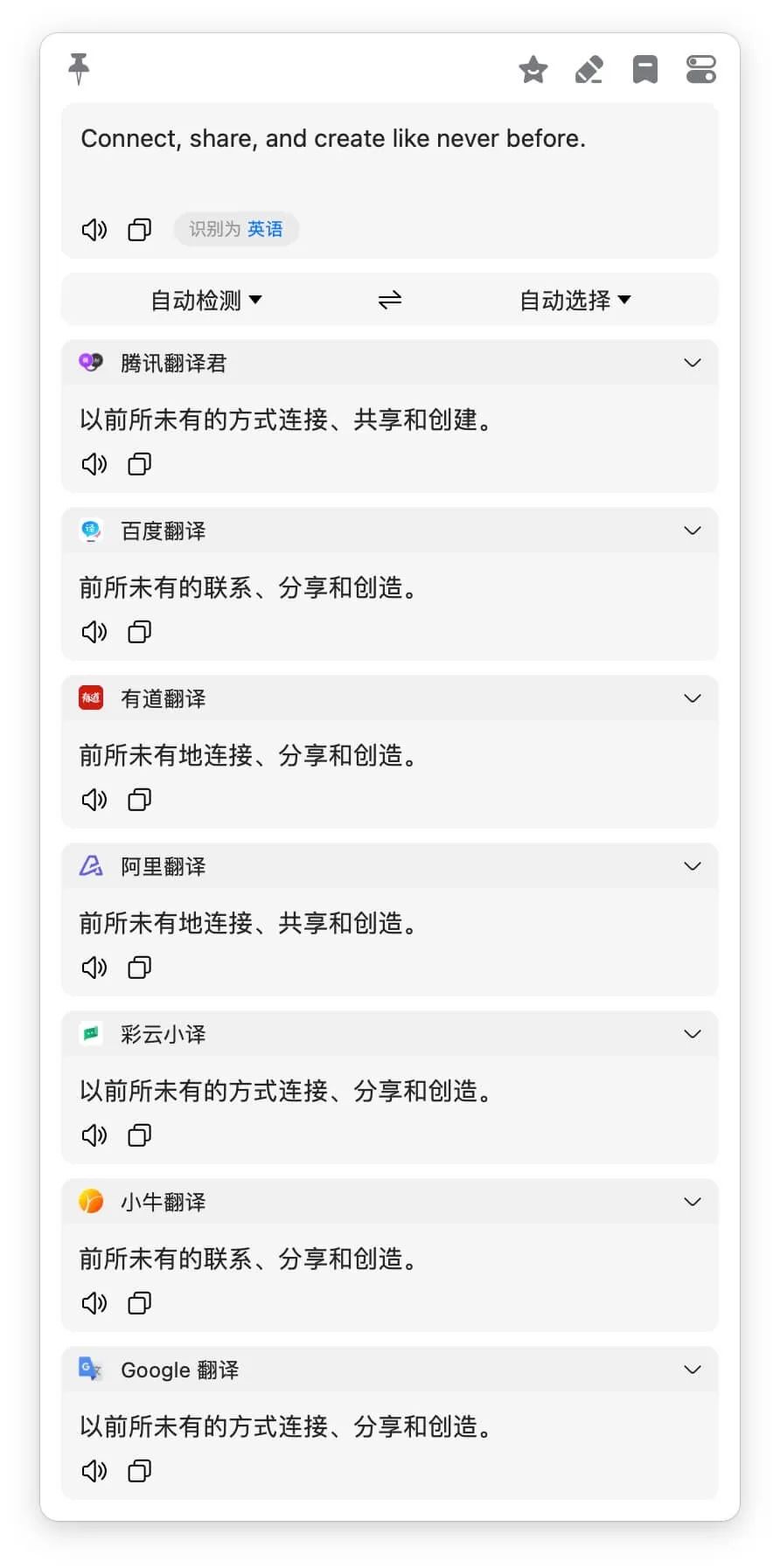
安装
要使用 Bob 需要满足 macOS 10.13 及以上。最简单的方式是使用 Homebrew Cask 进行一键安装:
brew install --cask bobCopy to clipboardErrorCopied
也可以直接从 Github Release 页面下载安装包,地址 https://github.com/ripperhe/Bob/releases/latest/download/Bob.zip,下载完成之后。
- 将 Bob.zip 解压为 Bob.app 文件。
- 将 Bob.app 文件拖拽到「应用程序」文件夹。
- 启动 Bob 即可开始使用。
安装完成后即可使用,但是默认的翻译引擎并不是很流畅,所以建议大家去添加几个服务。
添加服务大家对于翻译服务可能会有不同的需求,Bob 接入了多家主流的翻译服务,可以自由选择。对于不喜欢折腾的用户来说可能这也是比较麻烦的地方,需要我们去注册一些翻译服务进行配置,当然这也提供了更多的灵活性。
给翻译功能添加服务
在 Bob 中打开「偏好设置-翻译-服务」,这里我以「文本翻译」服务为例:
- 选中「文本翻译」tab 栏。
- 点击页面下方的 + 号。
- 在弹出的菜单中选中自己想要添加的服务。
- 如果添加的是需要输入秘钥的服务,请将申请的秘钥填到服务详情的对应位置(可以点击 验证 按钮测试秘钥是否有效)。
- 确保自己刚刚创建的服务的开关是开启状态。
- 点击页面右下角「保存」按钮️️️
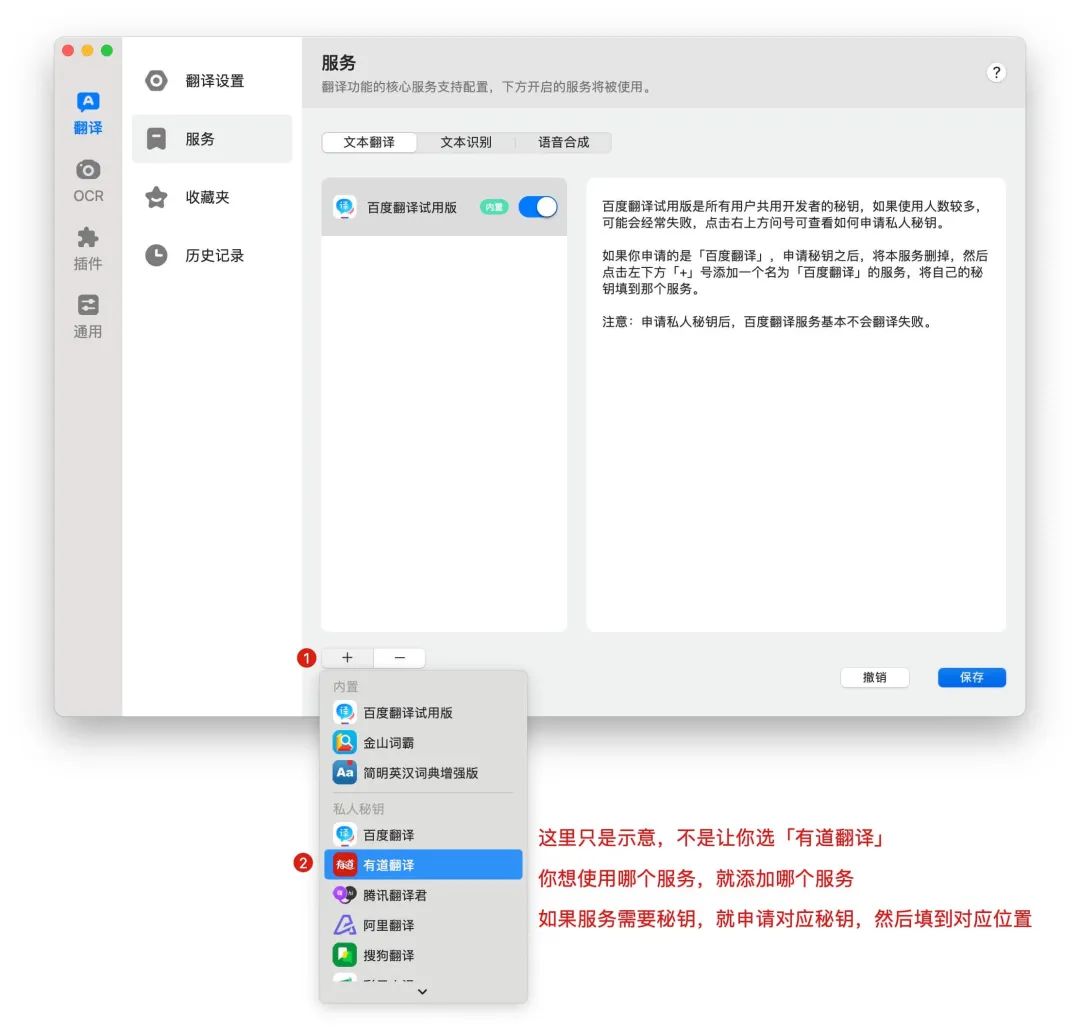
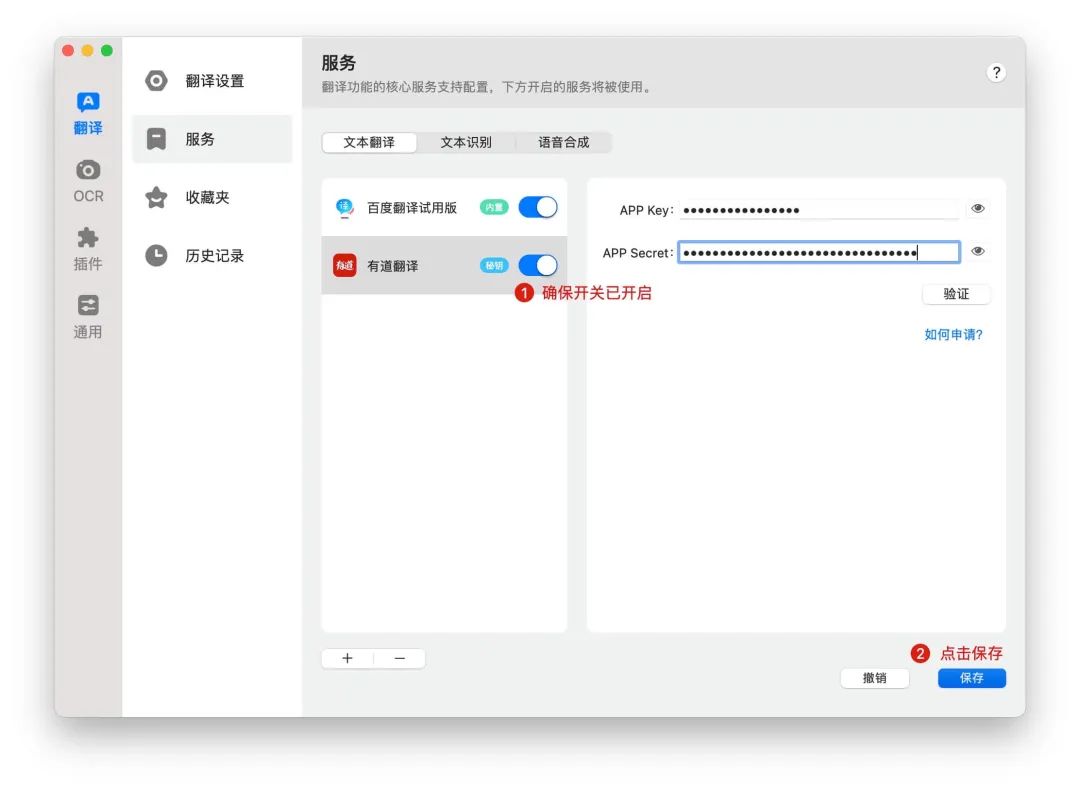
给 OCR 功能添加服务
需要在 Bob 中打开「偏好设置-OCR-服务」,其他步骤跟上面类似。
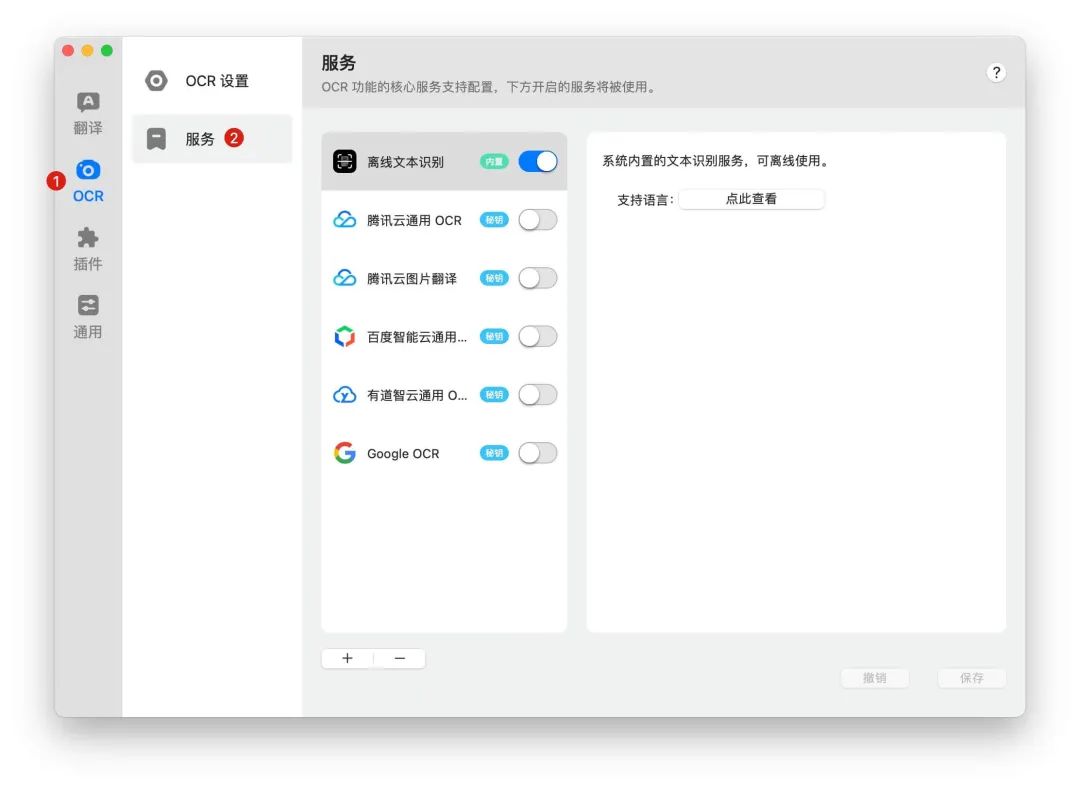
服务配置完过后就可以愉快地使用 Bob 了。不过有一点需要说明的是,虽然 Bob 提供了一个 Github 仓库地址,但是该仓库并非项目的源代码仓库,而是官方文档的仓库。
Git 仓库:https://github.com/ripperhe/Bob。
 蜀ICP备20004578号
蜀ICP备20004578号